建立和編輯自訂物件
上次更新時間: 2025年10月17日
可搭配下列任何訂閱使用,除非另有註明:
-
行銷 Hub Enterprise
-
銷售 Hub Enterprise
-
Service Hub Enterprise
-
Data Hub Enterprise
-
Content Hub Enterprise
-
智慧 CRM Enterprise
如果您的業務需要標準 CRM 物件以外的關係或流程,您可以在自訂物件設定中或透過API 建立並定義自訂物件。定義後,您可以建立屬性、管理管道,以及自訂自訂物件與其他物件之間的關聯。您也可以在其他 HubSpot 工具中使用自訂物件,例如行銷電子郵件、工作流程和報告。
需要權限 建立、編輯和管理自訂物件需要Super Admin權限。
請注意: 根據您的訂閱,您可以擁有的自訂物件和屬性的數量是有限制的。在我們的HubSpot 產品與服務目錄中了解更多關於限制的資訊。
開始之前
在您定義自訂物件之前,重要的是要評估自訂物件是否適合您的業務以及 HubSpot 的資料品質。
在您建立自己的物件之前,一些需要考慮的問題包括
- 您可以使用現有的 CRM 物件及其屬性來組織資料,而不使用自訂物件嗎?
- 您的自訂物件和現有物件之間是否會有重疊或不一致的資料?
- 現有物件是否有您想要使用的獨特功能?例如,大量行銷電子郵件只能寄送給聯絡人,不能寄送給其他物件。
- 是否有任何預先建立的報表連結到您想要使用的現有物件?例如,交易歸因報告和銷售預測直接連接到交易,而不是其他物件。
要了解您現有的物件關係和資料,您可以檢視您帳戶的資料模型總覽。關於何時建立自訂物件的進一步指導,請參考HubSpot 學院的這一課,或聯絡您的客戶成功經理。
詞彙
在建立自訂物件之前,您應該熟悉一些術語和概念。
- 物件名稱:自訂物件的標題。您會被要求定義複數名稱和單數名稱。例如,Companies是複數物件名稱,而Company是物件的單數名稱。
- 主要顯示屬性:用來命名物件記錄的屬性。這是物件的主要識別屬性,可用於在索引頁面搜尋記錄。根據預設,它會顯示在物件索引頁的第一列,以及每筆記錄的左上方。例如,公司名稱是公司的主要顯示屬性。

- 標籤:在 HubSpot CRM 中顯示的屬性名稱,例如在記錄或索引頁上。例如,公司屬性公司名稱就是標籤。屬性標籤可能會變更,因此不應被整合或 API 使用。
- 內部名稱:整合或 API 使用的屬性內部值。例如,公司 名稱屬性的內部值是
name。內部名稱不能變更,因此整合和 API 應使用此名稱來參照該屬性。

- 次要屬性:物件的附加識別屬性。這些屬性會出現在記錄的個人資料卡上,位於主要顯示屬性之下。它們也可用於在索引頁面搜尋記錄。對於自訂物件,它們也會在索引頁上顯示為額外的快速篩選條件。例如,公司的次要屬性是公司網域名稱和電話號碼, 而寵物的自訂次要屬性可以是 寵物類型。


範例
以下範例是基於常見的使用案例,以協助您瞭解自訂物件如何影響帳戶資料,但這些範例並非適用於所有情況的建議。若要討論自訂物件是否適合您的特定使用個案,請聯絡您的客戶成功經理。
以下是自訂物件的良好範例:
- 一家寵物飼養場希望記錄他們寄養的寵物,將每隻寵物與主人關聯,並記錄與每隻寵物相關的活動。他們建立了一個 Pets 物件,Pet name是主要顯示屬性,Pet type是次要屬性。他們在索引頁面上檢視和搜尋與他們合作的寵物、根據寵物類型儲存檢視、將聯絡人與寵物關聯,以及管理寵物記錄中的活動和約會。
- 汽車經銷商想要維護一個資料庫,記錄目前庫存中或已售出的汽車,並追蹤與每部汽車相關的銷售查詢。他們建立了一個 Cars 物件,並以Model作為主要的顯示屬性。他們建立自訂物件管道 ,以追蹤汽車從新車到庫存、購買過程及售出等階段的移動。他們檢視記錄在每輛汽車記錄上的詢問電話或電子郵件,並在汽車出售時將聯絡人和交易聯繫起來。
以下是不建議建立自訂物件的範例:
- 一所學校擁有學生、家長和教師的資料庫。他們想要為家長和教師建立自訂物件,以協助區分聯絡人類型。這不是一個好的使用案例,因為自訂物件不該複製現有的 CRM 物件。一個人可以同時是家長和教師,這會造成資料重疊。此外,學校無法大量傳送電子郵件給家長和老師,因為他們不是聯絡人。反之,他們可以在「聯絡人」物件中包含所有聯絡人類型,並建立自訂「聯絡人」類型 屬性,其中包含學生、家長和教師等選項。
- 一家房屋裝修公司使用 HubSpot 記錄上的筆記向承包商提出內部要求。他們想要建立一個 Notes 物件來追蹤所有的要求。這不是一個好的使用案例,因為自訂物件不該取代活動。與標記使用者相比,這增加了額外的步驟,其他記錄的活動無法自動與自訂備註記錄相關聯,而且他們也無法使用預先建立的活動報告。此外,如果使用者同時更新自訂備註記錄和另一個關聯記錄,一個專案的資訊可能會儲存在多個地方,可能會導致資料重複或衝突。取而代之的是,他們可以在記錄上建立筆記,將其與其他記錄關聯,在上面標記 HubSpot 使用者,並使用預先建立的報告來追蹤筆記活動。
建立自訂物件
要在 HubSpot 中建立自訂物件:
- 在你的 HubSpot 帳戶中,點擊頂端導覽列中的settings「設定圖示」。
- 在左側功能表中,導覽到物件>自訂物件。
- 如果這是您的第一個自訂物件,請按一下頁面中央的建立自訂物件 。如果您要建立其他自訂物件,請按一下右上方的建立自訂物件。
- 在右側面板中,設定您的自訂物件:
- 設定自訂物件的名稱:
- 物件名稱 (單數):輸入自訂物件的單數名稱 (例如:寵物)。
- 物件名稱(複數):輸入自訂物件的複數標題(例如:寵物)。
- 輸入可選的物件說明 ,向您帳戶的使用者解釋該物件是什麼以及該如何使用。
- 設定自訂物件的名稱:
-
-
- 按一下標籤下方的edit 鉛筆,編輯屬性的 內部名稱,然後按一下儲存確認。內部名稱會被整合或 API 使用,一旦物件建立後就無法編輯。
- 選取核取方塊以要求主要顯示屬性的唯一值。開啟此選項後,使用者將無法在多筆記錄中輸入相同的值 (例如,對於物件「訂單」,主要屬性「訂單號碼 」應要求唯一值)。
-

-
- 若要新增額外的次要顯示屬性,請按一下+ 新增屬性。這只會在您為第一個次要屬性設定標籤和屬性類型後出現。
- 若要移除現有的次要屬性,請按一下屬性旁邊的delete 刪除圖示。

- 完成後,按一下面板底部的建立 。
您也可以使用您的資料模型或 Breeze Copilot來建立自訂物件。
一旦你定義了一個自定義物件,你可以在你的自定義物件設置中進行以下操作:
- 為您的自訂物件建立和編輯屬性 ,包括設定手動建立新的自訂物件記錄時,哪些屬性會出現。
- 建立關聯標籤,以定義自訂物件與其他物件的關聯。
- 建立和管理自訂物件管道 ,使用階段追蹤自訂物件的流程。
- 建立自訂物件記錄。
- 自訂出現在自訂物件記錄側邊欄、關聯卡片和板卡中的屬性。
- 檢視自訂物件如何融入帳戶的資料模型。
編輯或刪除一個自定義物件
一旦你創建了一個自定義物件,你可以編輯它的名稱和屬性,或者從 HubSpot 帳戶中刪除該物件。您也可以在自訂物件設定中或透過 API 編輯和刪除自訂物件。要在您的設定中編輯或刪除
- 在你的 HubSpot 帳戶中,點擊頂端導覽列中的settings「設定圖示」。
- 在左側功能表中,導覽至物件>自訂物件。
- 如果您有多個自訂物件,請選取您要編輯或刪除的物件。
- 在設定索引標籤中,按一下動作,然後從下列項目中選取:
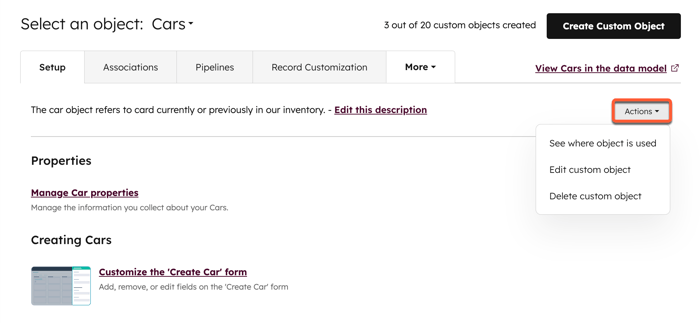
-
- 查看物件的使用位置:按一下以展開您想要的部分,查看物件目前在 HubSpot 中的使用位置。按一下資產的名稱以導航到工具。
- 編輯自訂物件:您可以編輯物件的單數名稱、複數名稱和描述,以及新增或移除次要顯示屬性。如果您需要編輯主要顯示屬性,可以使用自訂物件 API 進行編輯。您無法編輯物件或屬性的內部名稱。
- 若要編輯現有主要或次要顯示屬性的名稱,請按一下編輯 屬性標 籤以導覽至屬性設定。
- 若要新增次要屬性,請按一下+ 新增屬性,然後輸入屬性名稱並選擇屬性類型。
- 若要移除次要屬性,請將滑鼠懸停在該屬性上,然後按一下delete 刪除圖示。如果您移除次要屬性,它仍可在自訂物件記錄中存取,但不會再顯示在個人資料卡或索引頁篩選器中。如果您想刪除該屬性,請瞭解如何在屬性設定中歸檔和刪除屬性。
- 按一下儲存以確認您的變更。
- 刪除自訂物件:在對話方塊中,選擇核取方塊以確認您無法還原已刪除的自訂物件,然後按一下刪除物件以確認。您無法刪除目前正被其他工具使用的自訂物件,因此您需要在刪除之前,從這些工具移除對該物件的引用。
定義自訂物件關聯
在您為自訂物件記錄加入關聯之前,您需要在設定中建立關聯。您可以設定與聯絡人、公司、交易和票券的關聯,以及與其他自訂物件和同一自訂物件內的關聯。
- 在你的 HubSpot 帳戶中,點擊頂端導覽列中的settings「設定圖示」。
- 在左側功能表中,導覽到物件,然後選擇自訂物件。
- 如果您有多個自訂物件,請按一下選擇物件下拉式功能表,然後選擇您要定義關聯的自訂物件。
- 按一下關聯索引標籤。
- 如果您要新增物件的第一個關聯,請按一下建立新關聯。若要新增其他關聯,請按一下選擇物件關聯下拉式功能表,然後選擇建立新關聯。
- 在對話方塊中,按一下下拉式功能表,然後選擇要與自訂物件關聯的物件 。
- 按一下建立。
